Kutools - združuje 100+ priročnih funkcij in orodij za Microsoft Outlook
Kutools za Microsoft® Outlook bo poenostavil vašo dnevno komunikacijo prek e-pošte z dodajanjem naslednjih priročnih funkcij, ki jih mora večina uporabnikov Outlooka izvajati vsak dan! Izbira več kot 30,000 uporabnikov. Podpira vse jezike, ki jih podpira Microsoft Office. Je zelo enostaven za namestitev in uporabo. 60-dnevni brezplačni preizkus vseh funkcij. 100 % garancija na zadovoljstvo! Vse funkcije umetne inteligence v Kutools for Outlook so nenehno brezplačne, tudi po izteku preizkusnega obdobja – uživajte v neomejenem dostopu brez stroškov!

- Preprosto nastavite samodejni odgovor za odsotnost brez strežnika Exchange Server
- Samodejno CC / BCC Vsako pošiljanje e-pošte in enostavno prilagajanje pravil
- Posredujte več e-poštnih sporočil posamezno z enim klikom
- Zmogljiv filter neželene e-pošte pomaga zmanjšati število neželenih sporočil v mapi »Prejeto«
- Kup operacij z enim klikom: na primer odstranjevanje podvojenih e-poštnih sporočil, odgovor s prilogo, iskanje e-pošte itd.
Znane lastnosti

AI Mail Assistant v Outlooku: pametnejši odgovori, jasnejša komunikacija (čarovnija z enim klikom!) brezplačno
V vaših vsakodnevnih Outlookovih opravilih sta odgovarjanje na e-pošto in sestavljanje e-pošte najpogostejši dejavnosti. Običajno odgovarjanje na vsako e-poštno sporočilo in pisanje osnutka ne vzame le precej časa, temveč pusti tudi prostor za črkovalne napake in neustrezno uporabo besed.
Predstavljamo Kutools za Outlooknajnovejša inovacija - the AI poštni pomočnik, ki ga poganja vrhunska tehnologija AI. Uči se iz vaših zgodovinskih pogovorov, da zagotovi natančnejše in inteligentnejše odgovore na e-pošto. S posnemanjem vašega tona in čustvenega izražanja optimizira vsebino e-pošte ter jo naredi jasnejšo in bolj profesionalno. Poleg tega podpira povzemanje vsebine e-pošte in njeno prevajanje v različne jezike, kar poenostavi vaš komunikacijski proces kot še nikoli doslej. Vse našteto z enim klikom.
Sprejmite prihodnost e-poštnega dopisovanja z našim pomočnikom za e-pošto z umetno inteligenco in spremenite svoje upravljanje e-pošte v preprosto izkušnjo brez napak.
Med pošiljanjem e-poštnih sporočil v Outlooku samodejno Cc ali Bcc različne osebe za
Običajno lahko v Outlooku nastavite pravila samo za pošiljanje kopij.
O Samodejno CC / BCC značilnost Kutools za Outlook pri pošiljanju e-poštnih sporočil v Outlooku pripomore k lažjemu kopiranju ali kopiranju različnih ljudi na podlagi različnih pogojev. Razen razmerja »Ali« med pravili Cc in Bcc ponuja edinstveno razmerje »And« med pravili Cc in Bcc, ki si ga vgrajena pravila v Outlooku ne morejo privoščiti in ki lahko prožno obravnava več scenarijev Cc in Bcc v Outlook.


Samodejno odgovori na dohodna e-poštna sporočila v Outlooku brezplačno
Koristno je, da nastavite samodejni odgovor, ko ste na dopustu zasedeni ali ste brez službe. S tem boste vljudno sporočili pošiljateljem, da trenutno ne boste mogli odgovoriti na njihova e-poštna sporočila, vendar ste jih prejeli in vam bomo odgovorili v najkrajšem možnem času.
Kutools za OutlookJe Samodejni odgovor Funkcija vam pomaga nastaviti pravilo samodejnega odgovora za enega ali več e-poštnih računov hkrati s prilagojeno temo in sporočilom v Outlooku. To funkcijo lahko preprosto omogočite ali onemogočite z nekaj kliki.
Samodejno posredujte dohodna e-poštna sporočila drugi osebi v programu Outlook brezplačno
Ko ste zasedeni ali ste brez službe, na dohodna e-poštna sporočila morda ne boste pravočasno odgovorili. V tem primeru lahko ta e-poštna sporočila samodejno posredujete drugi osebi in ji dovolite, da vam pomaga odgovoriti na e-poštna sporočila.
Kutools za OutlookJe Samodejno posredovanje naprej Funkcija vam lahko pomaga, da v skladu s pravili samodejno posredujete vsa prejeta e-poštna sporočila ali nekatera določena e-poštna sporočila drugim prejemnikom, ki ste jih določili. Samodejno posredovanje naprej Funkcija zagotavlja razmerja med "in" in "ali" pri ustvarjanju pravil, medtem ko Outlook ne podpira razmerja "in".


V programu Outlook v večjem obsegu odgovorite na več e-poštnih sporočil za
Resnično zamudno je, da na več e-poštnih sporočil odgovorite enega za drugim, ker Outlook omogoča samo odgovor na e-poštna sporočila naenkrat.
Kutools za Outlook ponuja priročno orodje za hitro odzivanje na več e-poštnih sporočil z isto vsebino v razsutem stanju, tako da vam ni treba odgovarjati na e-poštna sporočila enega za drugim, samo izbrati morate vsa e-poštna sporočila in nato z določeno predlogo odgovoriti na enkrat.
Pošljite e-pošto več prejemnikom posebej za
Pošlji ločeno Funkcija lahko pomaga poslati isto e-pošto več prejemnikom ločeno, pri čemer se v vsako e-pošto samodejno vstavi ustrezen pozdrav. In vsa odhodna e-poštna sporočila prikazujejo samo naslov trenutnega prejemnika, da se zaščiti zasebnost drugih prejemnikov.
Ko prejme e-pošto, bo prejemnik videl samo svoje ime, na primer Draga Sally, dragi Peter, v tem primeru lahko prejemnik natančneje pogleda e-pošto, tako da e-poštno sporočilo ne bo zaznano kot neželeno.


V programu Outlook enostavno ravnajte s podvojenimi elementi za
Ko so dvojniki ustvarjeni v mapah Outlooka, jih ne morete zlahka izbrisati.
O Izbriši podvojena e-poštna sporočila/Kontakti/Naloge funkcije lahko pripomorejo k hitremu brisanju podvojenih e-poštnih sporočil, stikov in opravil hkrati na podlagi določenih meril, kar pomaga, da je vaša mapa Outlook čista in sprosti pomnilnik Outlooka.
Izvedite več o teh funkcijah: Izbriši podvojena e-poštna sporočila, Izbriši podvojene stike, Izbriši podvojena opravila.
Odstrani / samodejno odstrani priloge iz perspektive za
Odklopite nastavke funkcija lahko pomaga izbrisati priloge iz izbranih sporočil in jih hkrati shraniti v določeno mapo; po odstranitvi datotek prilog bodo priloge pretvorjene v besedila hiperpovezav v e-poštnem sporočilu, v tem primeru lahko hiperpovezavo kliknete na hitro in enostavno odprite datoteke s prilogami.
Samodejno odstrani priloge funkcija pomaga samodejno odstraniti priloge iz vseh dohodnih e-poštnih sporočil ali nekaterih posebnih e-poštnih sporočil. Odstranitev prilog lahko zmanjša velikost e-poštne in podatkovne datoteke.


Shrani / samodejno shrani priloge iz perspektive za
Če želite naložiti in shraniti priloge v velikem obsegu iz Outlooka, Kutools za OutlookJe Shrani / samodejno shrani priloge funkcija je morda najboljši način za to. Shrani priloge funkcija lahko pomaga ročno shraniti vse ali določene priloge iz izbranih e-poštnih sporočil. Samodejno shranjevanje prilog funkcija pomaga samodejno shraniti priloge iz vseh dohodnih e-poštnih sporočil ali nekaterih posebnih e-poštnih sporočil.
Ko shranite priloge, lahko izbrišete neželene velike priloge za zmanjšanje velikosti e-pošte in podatkovne datoteke.
Preprosto stisnite / stisnite priloge e-pošte v Outlooku za
Veliko prilog, ki spremljajo e-poštna sporočila, bo povečalo velikost podatkovne datoteke Outlooka, zato boste morda pomislili, da zmanjšate velikost prilog, da bodo e-poštne in Outlookove podatkovne datoteke majhne. Najbolj neposreden pristop je stiskanje velikosti nastavkov. The Stisni vse (priponke) in Samodejno stiskanje (priloge) Kutools za Outlook lahko enostavno stisne ne samo priloge izbranih e-poštnih sporočil, temveč tudi samodejno stisne priloge, ko prihaja e-pošta.
Poleg tega lahko uporabite Stisni vse Funkcija (priponke) za enostavno stiskanje vseh stisnjenih prilog.


Celovita statistika elementov v Outlookovih mapah za
O Statistika značilnost Kutools za Outlook pomaga natančno vedeti, koliko e-poštnih sporočil ste prejeli ali poslali na dan / teden / mesec ali med določenimi datumi v programu Outlook.
Vse funkcije
Oglejte si, kako vam Kutools for Outlook prihranijo čas v Outlooku 2021, 2019, 2016, 2013, 2010 in Office 365:
Programska oprema je opisana spodaj, razvrščena po skupini Ribbon, v kateri se pojavlja.
Kartica Kutools
 |
|||||||||
 |
 |
 |
 |
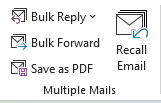 |
 |
 |
 |
 |
 |
| Vrstica z zavihki | Varnost | AI | Samodejno | Več e-poštnih sporočil | Iskalnik | odgovor | Brisanje | Priponke | možnosti |
Zavihek Kutools Plus
 |
||||||||
 |
 |
 |
 |
 |
 |
 |
 |
 |
| poročilo | Kontakt | mape | Poglej | Tiskanje | Koledar | možnosti | O meni | |
Zavihek Kutools v oknu za sestavljanje
 |
|
 |
 |
| Sorodne funkcije skupine | |
Opombe: Ta Kutools zavihek bo prikazan, ko odprete e-pošto ali odgovorite/posredujete e-pošto v oknu za sestavljanje Outlooka.
Zavihek Kutools v oknu za branje
 |
|
 |
 |
| Sorodne funkcije skupine | |
Opombe: Ta Kutools zavihek bo prikazan, ko odprete e-pošto v Outlookovem oknu za branje.
Skupina vrstic z zavihki:

Vrstica z zavihki: Ko omogočite to funkcijo, bo Outlooku predstavil vmesnik z zavihki. Vsa odprta Outlookova okna, vključno s sporočili, stiki in okni opravil, bodo prikazana v vrstici z zavihki za hitro preklapljanje.
Varnostna skupina:

Anti-Phishing: Ta funkcija lahko samodejno ali ročno preveri naslove skritih povezav v e-poštnih sporočilih in prikaže dejanske naslove povezav ter pomaga uporabnikom, da se bolje izognejo klikanju povezav z lažnim predstavljanjem.
Skupina AI:

AI poštni pomočnik: AI Mail Assistant uporablja najnaprednejšo tehnologijo AI, da vam pomaga pri hitrem, natančnem in inteligentnem odgovarjanju na e-pošto. Poleg tega optimizira vsebino e-pošte, povzema e-poštna sporočila in jih prevaja v različne jezike, kar vam omogoča lažje in učinkovitejše upravljanje e-pošte.
Samodejna skupina:

Auto CC / BCC: Ta pripomoček vam lahko pomaga enostavno nastaviti pravila CC ali BCC za vsa pošiljanja e-poštnih sporočil v Outlooku. Poleg tega lahko enostavno prilagodite pravila s posebnimi merili za nadzor samodejnega CC ali BCC pri pošiljanju e-pošte. Na primer:
- 1. Preprosto ustvarite pravilo cc / bcc za samodejno cc / bcc pri pošiljanju e-pošte iz določenega računa;
- 2. Preprosto ustvarite pravilo cc / bcc za samodejno cc / bcc, če predmet pošiljanja e-pošte vsebuje določene ključne besede;
- 3. Preprosto ustvarite pravilo cc / bcc za samodejno cc / bcc, če ime priloge pošiljatelja e-pošte vsebuje določene ključne besede;
- 4. Preprosto ustvarite pravilo cc / bcc za samodejno cc / bcc pri pošiljanju e-pošte določenim osebam itd.
Auto Naprej: S tem pripomočkom lahko enostavno nastavite pravila za samodejno posredovanje vseh prejetih e-poštnih sporočil določenim prejemnikom. Poleg tega vam ta funkcija omogoča prilagajanje pravil za samodejno posredovanje določenih dohodnih e-poštnih sporočil prejemnikom na podlagi meril. Na primer:
- 1. ustvarite pravilo za samodejno posredovanje dohodne e-pošte, ko prispe na določen račun;
- 2. Ustvarite pravilo za samodejno posredovanje dohodne e-pošte, kadar zadeve e-pošte vsebujejo določene ključne besede;
- 3. Ustvarite pravilo za samodejno posredovanje dohodne e-pošte, ko ime priloge e-pošte vsebuje določene ključne besede;
- 4. Ustvarite pravilo za samodejno posredovanje dohodne e-pošte, če nekatere ključne besede obstajajo v telesu e-pošte itd.
Auto Odgovori: S tem pripomočkom lahko enostavno nastavite pravila samodejnega odgovora za odsotnost enega ali več e-poštnih računov hkrati s prilagojenim predmetom in telesom.
Filter neželene e-pošte: Ta skupina zbira uporabne funkcije za blokiranje in odblokiranje e-poštnih sporočil, kar lahko pomaga zmanjšati neželeno e-pošto iz mape Prejeto.
- Blokiraj pošiljatelje: Ta pripomoček lahko pomaga blokirati vsa e-poštna sporočila, ki jih pošlje določena oseba. Omogočite ta pripomoček, ko izberete e-poštno sporočilo, ki vsebuje pošiljatelja, ki ga boste blokirali, nato pa bodo vsa e-poštna sporočila, poslana od te osebe, samodejno premaknjena v mapo Neželena e-pošta, ko prispejo.
- Blokiraj domene pošiljateljev: S tem pripomočkom lahko enostavno blokirate vso e-pošto, ki jo pošljete z določene e-poštne domene. Če na primer izberete e-poštno sporočilo, ki je domena pošiljatelja, "@ gmail.com" in omogočite to funkcijo, bodo vsa e-poštna sporočila, poslana s te domene "@ gmail.com", samodejno premaknjena v mapo neželene e-pošte, ko prispejo.
- Blokiraj zadevo: Ta pripomoček lahko zazna in prestreže e-poštna sporočila, ki vsebujejo besede, ki ste jih nastavili kot blokirane predmete v vrstici z zadevami e-pošte. Po omogočitvi te pripomočke bodo e-poštna sporočila, ki vsebujejo zadevo, ki ustreza pogojem, samodejno premaknjena v mapo Neželena e-pošta, ko prispejo.
- Blok telo: S to funkcijo lahko preprosto blokirate e-pošto glede na določeno vsebino telesa, potem ko besedila konfigurirate kot blokirano telo. Na primer, lahko blokirate vsa e-poštna sporočila, ki vsebujejo besedno zvezo »Rolex watch« v telesu, ko prispejo.
- Nikoli ne blokiraj pošiljateljev: Dodajte en naslov pošiljatelja e-pošte ali več naslovov pošiljateljev e-pošte na seznam nikoli blokiranih pošiljateljev, tako da boste lahko od njih vedno prejeli vsa e-poštna sporočila, ne glede na to, kako konfigurirate pravila blokade ali filtriranja.
- Nikoli ne blokiraj domen pošiljateljev: Dodajte domeno enega pošiljatelja e-pošte ali več domen pošiljateljev e-pošte na seznam domen pošiljateljev, ki nikoli ne blokira, tako da boste lahko vedno prejemali vsa e-poštna sporočila iz domen teh pošiljateljev, ne glede na to, kako konfigurirate pravila blokiranja ali filtriranja.
- Nikoli ne blokiraj teme: Vedno prejemajte e-poštna sporočila z določeno temo, ne glede na to, kako konfigurirate pravila blokov ali filtrov.
- Nikoli ne blokiraj telesa: Vedno prejemajte e-poštna sporočila, ki vsebujejo določene ključne besede ali besedne zveze v telesu e-pošte, ne glede na to, kako konfigurirate pravila blokade ali filtriranja.
- Zaženite neželena pravila zdaj: S to funkcijo lahko ročno uporabite vsa pravila za neželeno e-pošto, ki ste jih nastavili s filtrom za neželeno e-pošto.
- Upravitelj filtrov za neželeno e-pošto: Z njim lahko ustvarite / uredite / odstranite / omogočite / onemogočite pravila za neželeno e-pošto. To je središče za nastavitve filtra neželene e-pošte.
Označi izbrisane predmete kot prebrane: Pri brisanju e-poštnih sporočil iz mape Prejeto, ne da bi jih prebrali, bodo ta e-poštna sporočila prikazana kot neprebrana stanja v mapi Izbrisani predmeti. Ta funkcija vam lahko pomaga, da vse neprebrane izbrisane predmete v mapi Izbrisani predmeti in podmape hitro označite kot prebrane z enim samim klikom.
Fiksno oblikovanje: Ta skupina vključuje dve funkciji "Fix Reply Formatting" in "Fixed Forward Formatting", ki vam pomagata enostavno odgovarjati ali posredovati sporočila s fiksnim oblikovanjem, ne da bi vsakič ročno nastavili obliko:
- Popravi oblikovanje odgovora: Outlook privzeto vedno odgovori z začetno obliko prejetih sporočil. Ta pripomoček lahko pripomore k enostavni nastavitvi ene oblike kot privzete odzivne oblike v Outlooku in jo vedno uporabi pri ponovnem povezovanju v prihodnosti. Poleg privzetega formatiranja Outlooka ta funkcija vsebuje tudi tri formatiranja za odgovor na e-pošto:
1) O Oblikovanje HTML, 2) O Golo besedilo Oblikovanje, 3) O Oblikovanje RTF. - Popravite oblikovanje naprej: Outlook privzeto vedno posreduje v isti obliki (navadno besedilo, obogateno besedilo ali HTML) izvirnega sporočila. Ta pripomoček lahko pripomore k enostavni nastavitvi ene oblike zapisa kot privzete oblike posredovanja v Outlooku in jo vedno uporablja pri nadaljnjem posredovanju e-pošte. Ta funkcija poleg privzetega formatiranja Outlooka vsebuje tudi tri formatiranja za posredovanje e-pošte:
1) O Oblikovanje HTML, 2) O Golo besedilo Oblikovanje, 3) O Oblikovanje RTF.
Opozorilo po e-pošti: Ta skupina zbira dve funkciji, ki se lahko pojavita v opozorilu pri odgovarjanju ali pošiljanju e-poštnih sporočil, ki ustrezajo določenim merilom v programu Outlook.
- Opozorilo pred BCC: Po omogočitvi te pripomočke se prikaže opozorilno pogovorno okno, ko uporabite funkcijo Odgovori vsem za e-poštno sporočilo, ki ga vaš e-poštni naslov najde v polju BCC.
- Opomni me, ko pošljem sporočilo, v katerem manjkajo priloge: Outlook lahko privzeto ugotovi, ali v e-poštnem sporočilu manjka priloga ali ne. S to funkcijo lahko ustvarite lastne ključne besede za opozorilo o manjkajoči prilogi. Ko pošiljate e-poštno sporočilo z navedenimi ključnimi besedami v zadevi ali telesu, ne da bi priložili priloge, se prikaže opozorilno pogovorno okno, ki vas opozori, da ste morda pozabili priložiti datoteko.
Načrtujte samodejno pošiljanje: Ponavljajoča se e-poštna sporočila pomenijo sporočila, ki naj bi jih pošiljali samodejno in občasno na podlagi uporabniško določenih nastavitev. S tem pripomočkom lahko ustvarite več ponavljajočih se e-poštnih sporočil in pošiljate sporočila v nastavljenih dnevnih, tedenskih, mesečnih in letnih intervalih.
Skupina več e-poštnih sporočil:

Odgovor v velikem obsegu: S tem pripomočkom lahko hitro odgovorite na več prejetih e-poštnih sporočil hkrati, ne da bi ročno odgovarjali posamezno ali ustvarjali zapletena in dolgotrajna pravila.
Naprej naprej: Ko izberete več e-poštnih sporočil in uporabite funkcijo Posreduj, bodo vsa izbrana e-poštna sporočila privzeto priložena kot priloge v oknu za posredovanje sporočil. S tem pripomočkom lahko več e-poštnih sporočil posredujete posamezno kot običajna e-poštna sporočila, namesto da jih pošljete kot priloge.
Shrani kot PDF: Ta pripomoček pomaga shraniti več e-poštnih sporočil kot druge datoteke v obliki ločeno v velikem obsegu. Zbere šest formatov datotek, kot sledi:
- 1. Več paketnih sporočil lahko shranite kot posamezne Format HTML datoteke;
- 2. Več paketnih sporočil lahko shranite kot posamezne Oblika TXT datoteke;
- 3. Več paketnih sporočil lahko shranite kot posamezne datoteke v obliki zapisa Word;
- 4. Več paketnih sporočil lahko shranite kot posamezne PDF format datoteke;
- 5. Več paketnih sporočil lahko shranite kot posamezne Format CSV datoteke;
- 6. Več paketnih sporočil lahko shranite kot posamezne format Excel datotek.
Odpoklic e-pošte: Ta funkcija poskuša priklicati e-poštna sporočila, ki ste jih že poslali, tako da pošlje Outlookov ukaz za priklic. Podpira priklic enega ali več izbranih e-poštnih sporočil hkrati. Po kliku na to funkcijo se prikaže pogovorno okno, v katerem je prikazano, katera e-poštna sporočila so uspešno izdala ukaz za odpoklic. Nato boste prejeli e-poštno obvestilo z obvestilom o uspehu ali neuspehu odpoklica za vsakega prejemnika.
Iskalna skupina:

napredno iskanje: Ta pripomoček pomaga iskati in filtrirati e-pošto, stike, naloge, sestanke in sestanke po enem ali več merilih hkrati in podpira shranjevanje vsake skupine iskalnih meril kot scenarij (scenarij lahko enostavno uredite in ponovno uporabite v prihodnosti ).
- E-poštna sporočila za napredno iskanje: S to možnostjo lahko enostavno iščete po e-pošti na podlagi enega ali več meril hkrati. Poleg tega podpira shranjevanje iskalnih kriterijev kot scenarij, da bi se izognili ponastavitvi istih meril vsakič v prihodnosti.
- Naloge za napredno iskanje: S to možnostjo lahko enostavno iščete naloge na podlagi enega ali več meril hkrati. Poleg tega podpira shranjevanje iskalnih kriterijev kot scenarij, da bi se izognili ponastavitvi istih meril vsakič v prihodnosti.
- Stiki za napredno iskanje: S to možnostjo lahko enostavno iščete stike na podlagi enega ali več meril hkrati. Poleg tega podpira shranjevanje iskalnih kriterijev kot scenarij, da bi se izognili ponastavitvi istih meril vsakič v prihodnosti.
- Termini in sestanki za napredno iskanje: S to možnostjo lahko enostavno iščete sestanke in sestanke na podlagi enega ali več meril hkrati. Poleg tega podpira shranjevanje iskalnih kriterijev kot scenarij, da bi se izognili ponastavitvi istih meril vsakič v prihodnosti.
Iskalnik: Ta skupina zbira različne vrste iskalnih funkcij, s katerimi boste lažje iskali e-pošto na podlagi določenih meril v Outlooku.
Iščite po e-pošti po pošiljatelju:
- (Iskanje) E-poštna sporočila vsebujejo pošiljatelja: Ta pripomoček lahko pomaga pri hitrem iskanju vseh e-poštnih sporočil izbranega pošiljatelja e-pošte.
- (Iskanje) E-poštna sporočila pošiljatelja: Ta pripomoček pomaga hitro iskati po e-pošti v vseh poštnih mapah od pošiljatelja izbranega e-poštnega sporočila.
- (Iskanje) E-poštna sporočila pošiljatelju: Ta pripomoček pomaga hitro iskati po e-pošti v vseh poštnih mapah, ki so bile poslane pošiljatelju izbranega e-poštnega sporočila.
- (Iskanje) Domena pošiljatelja: Ta pripomoček pomaga hitro iskati po e-pošti v vseh poštnih mapah, ki vsebujejo pošiljateljevo domeno izbranega e-poštnega sporočila.
- (Iskanje) Odgovor trenutnemu pošiljatelju: Ta pripomoček pomaga iskati po vseh e -poštnih sporočilih, katerih odgovor je e -poštni naslov izbranega pošiljatelja sporočila, z enim klikom.
Iskanje po e-pošti po prejemniku:
- (Iskanje) E-poštna sporočila vsebujejo prejemnika: Ta pripomoček lahko pripomore k lažjemu iskanju e-pošte, ki vsebuje prejemnikov e-poštni naslov izbranega e-poštnega sporočila, v vseh nabiralnikih.
- (Iskanje) E-poštna sporočila prejemnika: Ta pripomoček omogoča enostavno iskanje po e-pošti, poslani od prejemnika izbranega e-poštnega sporočila, v vseh nabiralnikih.
- (Iskanje) E-poštna sporočila, poslana prejemniku: Ta pripomoček omogoča enostavno iskanje po e-pošti, poslani prejemniku izbranega e-poštnega sporočila, v vseh nabiralnikih.
- (Iskanje) E-poštna sporočila z domeno prejemnika: Ta pripomoček pomaga pri lažjem iskanju e-pošte, ki vsebuje prejemnikovo domeno izbranega e-poštnega sporočila, v vseh nabiralnikih.
- (Iskanje) Odgovor trenutnemu prejemniku: Ta pripomoček pomaga pri iskanju vseh e -poštnih sporočil, ki odgovarjajo na sporočilo, katerega prejemnik je e -poštni naslov izbranega prejemnika sporočila.
Iščite po e-pošti po trenutnem odgovoru na:
- (Iskanje) Sporočilo vsebuje odgovor na naslov: Ta pripomoček pomaga hitro in enostavno iskati po vseh e-poštnih sporočilih, ki vsebujejo odgovor na e-poštni naslov izbranega sporočila.
- (Iskanje) Od trenutnega odgovora do: Ta pripomoček pomaga z enim klikom iskati po e-pošti, ki prihaja iz odgovora na e-poštni naslov izbranega sporočila.
- (Iskanje) Na trenutni odgovor na: Ta pripomoček pomaga hitro in enostavno iskati po vseh e-poštnih sporočilih, ki se pošljejo na odgovor na e-poštni naslov izbranega sporočila.
- (Iskanje) Trenutni odgovor na domeno: Ta pripomoček z enim klikom pomaga po iskanju vseh e-poštnih sporočil, ki vsebujejo odgovor na domeno e-poštnega naslova izbranega sporočila.
- (Iskanje) Z odgovorom na: Ta pripomoček pomaga hitro in enostavno iskati po vseh e -poštnih sporočilih, ki imajo odgovor na e -poštni naslov kot odgovor na izbrano sporočilo.
(Iskanje) Ta stik: S tem pripomočkom lahko hitro iščete po e-pošti v vseh poštnih mapah, ki vsebujejo določen stik na seznamu stikov.
Izbriši zgodovino iskanja: S tem pripomočkom lahko z enim klikom počistite vso nedavno zgodovino iskanja v Outlooku.
Skupina odzivov:

Odgovori: V tej skupini odgovorov lahko enostavno odgovorite na e-poštno sporočilo s prilogo ali na e-poštno sporočilo brez izvirnega besedila sporočila, kot ga potrebujete.
- Odgovorite z izvirno prilogo: Ta pripomoček lahko pomaga obdržati izvirne priloge, ko odgovorite na e-poštno sporočilo s prilogami.
- Odgovori vsem z izvirno prilogo: Ta pripomoček lahko pomaga obdržati izvirne priloge, ko kliknete gumb Odgovori vsem v e-poštnem sporočilu s prilogami.
- Odgovori brez zgodovine: Ta funkcija lahko pomaga preprosto odgovoriti pošiljatelju izbrane e-pošte brez izvirnega besedila sporočila.
- Odgovori vse brez zgodovine: Ta funkcija lahko pomaga pošiljatelju in vsem drugim prejemnikom izbranega e-poštnega sporočila brez izvirnega besedila sporočila.
Setup Odgovori na: Običajno se po pošiljanju e-pošte odgovori na e-poštni račun, kamor ste poslali izvirno e-pošto. Če potrebujete, da se vsa odgovorjena sporočila preusmerijo na določen e-poštni račun, vam lahko ta strah pomaga, da ga enostavno prenesete. Pomaga lahko pri:
- 1. Nastavite naslove za odgovore za vse e-poštne račune v velikem obsegu;
- 2. Onemogočite naslov za odgovor za določen e-poštni račun;
- 3. Onemogočite naslov za odgovor za eno e-pošto z enim samim klikom.
Izbriši skupino:

Relativni tok: Ta funkcija zbira dve pripomočki, ki lahko pomagata izbrisati e-poštna sporočila, ki ustrezajo izbranemu.
- Izbriši e-pošto od istega pošiljatelja: Ta funkcija pomaga hitro izbrisati vsa e-poštna sporočila v trenutni mapi, ki se pošiljatelj ujema s pošiljateljem izbranega e-poštnega sporočila. Neobvezno je brisanje povezanih e-poštnih sporočil v določenem časovnem obdobju.
- Izbriši e-pošto od Ista tema: S to funkcijo lahko hitro izbrišete vsa e-poštna sporočila v trenutni mapi, katerih zadeva je enaka zadevi izbranega e-poštnega sporočila. Neobvezno je brisanje povezanih e-poštnih sporočil v določenem časovnem obdobju.
Izbriši dvojnik: Ta funkcija zbira tri pripomočke, s katerimi lahko v Outlooku enostavno izbrišete podvojena e-poštna sporočila, opravila in stike.
- Brisanje Podvojena poštna sporočila: Ta pripomoček pomaga hitro izbrisati podvojena e-poštna sporočila iz map enega ali več e-poštnih računov. Poleg tega omogoča premikanje vseh podvojenih e-poštnih sporočil iz map v več e-poštnih računih v določeno mapo.
Opombe: Privzeto morajo podvojena e-poštna sporočila vsebovati isto telo, prilogo in zadevo. Po potrebi lahko prilagodite druga merila za preverjanje dvojnikov. - Brisanje Podvojena opravila: Ta pripomoček pomaga hitro odstraniti vsa podvojena opravila v eni mapi ali v več mapah hkrati in samo eno.
- Brisanje Podvojeni stiki: S tem pripomočkom lahko hitro izbrišete vse podvojene stike iz ene ali več map stikov hkrati. Neobvezno je premakniti vse podvojene stike iz določenih map v drugo mapo, namesto da bi jih trajno odstranili.
Opomba: Podvojeni stiki morajo privzeto vsebovati isti naslov 1 in polno ime. Po potrebi lahko prilagodite lastna merila za preverjanje dvojnikov.
Odstrani predpono predmeta: Pri odgovarjanju ali posredovanju sporočil se pred vrstico teme samodejno vstavi predpona RE ali FW. Ta pripomoček lahko pomaga pri hitrem odstranjevanju vseh predpona RE ali FW iz izbranih e-poštnih sporočil ali e-poštnih sporočil določenih map hkrati. Poleg tega lahko določite določeno predpono, ki jo želite odstraniti iz e-pošte glede na vaše potrebe.
Odstranite zataknjena sporočila: Včasih se e-poštno sporočilo zatakne v Outlobovem Outboxu, če je preveliko za pošiljanje ali iz drugih razlogov. Ta funkcija pomaga odstraniti vsa zataknjena sporočila iz mape V pošiljanju samo z enim klikom.
Skupina priponk:

Priponka Manager: S tem pripomočkom lahko enostavno shranite / izbrišete / stisnete / odstranite več prilog iz več e-poštnih sporočil. Ta upravitelj omogoča tudi samodejno odstranjevanje vseh prilog v dohodnih e-poštnih sporočilih in samodejno stiskanje vseh prilog v dohodnih in odhodnih e-poštnih sporočilih.
Orodja za pritrditev: Ta skupina zbira nekaj uporabnih orodij za enostavno obdelavo prilog v Outlooku:
- Stisni vse priključki: S tem pripomočkom lahko hitro stisnete vse priloge v enem ali več izbranih e-poštnih sporočilih. Poleg tega omogoča stiskanje prilog izbranih e-poštnih sporočil glede na posebne pogoje.
- Stisni vse priključki: S tem pripomočkom lahko hitro stisnete vse stisnjene priloge v enem ali več izbranih e-poštnih sporočilih hkrati.
- Loči vse priključki: S tem pripomočkom lahko hitro odstranite vse priloge iz enega ali več izbranih e-poštnih sporočil v določeno mapo. Poleg tega vam omogoča, da s pomočjo naprednih pogojev odstranite priloge izbranih e-poštnih sporočil.
- Obnovi vse priključki: Če ste uporabili funkcijo Odstrani vse priloge v Kutools za Outlook, da odstranite priloge iz izbranih e-poštnih sporočil in želite obnoviti vse ločene priloge nazaj na prvotna e-poštna sporočila, vam bo ta funkcija naredila uslugo.
- Shrani vse priključki: S to funkcijo lahko preprosto shranite vse priloge iz izbranih e-poštnih sporočil v določeno mapo. Poleg tega lahko nekatere posebne priloge izbranih e-poštnih sporočil shranite le z naprednimi pogoji.
- Preimenuj vse priključki: S tem pripomočkom lahko hitro preimenujete vse priloge v izbranem e-poštnem sporočilu, ne da bi jih shranili na disk. Deluje ne samo za okno prejetega sporočila, temveč tudi za okno za sestavljanje e-pošte.
- Kopiraj imena: Ta pripomoček pomaga enostavno kopirati imena izbranih ali vseh prilog v e-poštnem sporočilu v odložišče samo z enim klikom. Po tem preprosto pritisnite tipki Ctrl + V, da jih prilepite na katero koli drugo mesto, kot ga potrebujete.
- Povezave za popravilo: Po odstranitvi prilog iz e-pošte lahko včasih premaknete ločene priloge iz prvotne mape za shranjevanje v druge mape, kar bo povzročilo pretrgane povezave med prilogami in e-poštnimi sporočili. V tem primeru bo ta pripomoček pomagal pri paketnem posodabljanju povezav med ločenimi prilogami in e-poštnimi sporočili v Outlooku.
Samodejno shranite priključki: S to funkcijo lahko samodejno shranite vse priloge ob prihodu e-pošte. Poleg tega podpira ustvarjanje pravil za ločevanje določenih prilog samo ob prihodu e-pošte.
Samodejno loči priključki: S to funkcijo lahko samodejno odstranite vse prejete priloge. Poleg tega podpira ustvarjanje pravil za odstranitev samo določenih prilog ob prihodu e-pošte.
Samodejno stiskanje priključki: S to funkcijo lahko samodejno odstranite vse prejete priloge. Poleg tega podpira ustvarjanje pravil za odstranitev samo določenih prilog ob prihodu e-pošte.
Priponka možnosti: Kliknite gumb s puščico desno v skupini Priloge, da prikažete to orodje. Tukaj ponuja uporabne možnosti za enostavno upravljanje shranjevanja, odvajanja in stiskanja prilog.
Skupina možnosti:

Dodajte datum v zadevo pri ustvarjanju novega e-poštnega sporočila: Ta možnost lahko pomaga pri samodejnem vstavljanju trenutnega datuma v zadevo pri ustvarjanju novih e-poštnih sporočil v Outlooku.
Ko ustvarite, odgovorite in posredujete e-pošto, dodajte podpis z datumom: Ta možnost lahko pomaga pri samodejnem vstavljanju trenutnega datuma v podpis pri ustvarjanju novih e-poštnih sporočil ali odgovarjanju / posredovanju e-poštnih sporočil v Outlooku.
Vedno odgovori s privzetim računom: S to možnostjo lahko v Outlooku vedno odgovorite na vsa e-poštna sporočila s privzetim e-poštnim računom.
Dodajte pozdrav, ko ustvarite, odgovorite in posredujte e-pošto: Če omogočite to možnost, lahko samodejno vstavite pozdrav v telo e-pošte, ko odgovarjate na e-pošto v Outlooku.
Vključi sebe, ko odgovorim vsem: S tem pripomočkom se lahko vedno vključite v sporočilo za odgovor na vse.
Opozorilo pri Odgovori / Odgovori vsem: Omogočanje tega pripomočka bo prikazalo opozorilo, ko kliknete gumb "Odgovori" ali "Odgovori vsem" sporočila, ki vsebuje več prejemnikov.
Za posredovanje uporabite privzeti račun: Omogoči ta pripomoček bo vedno posredoval e-pošto s privzetim računom.
Sejem: Prikaže se obvestilo, ki vam pove, kaj Kutools za Outlook je naredil za vas. Na voljo je 6 možnosti:
- 1. Pri samodejnem CC / BCC prikaži okno za poziv.
- 2. Pri samodejnem posredovanju prikaži okno za poziv.
- 3. Pri samodejnem odgovoru prikaži okno za poziv.
- 4. Pokaži okno za poziv pri blokiranju neželene pošte.
- 5. Prikažite okno za poziv pri preverjanju zlonamernih sporočil.
- 6. Pokaži okno s pozivom, ko se e-poštna sporočila pošiljajo ob ponovitvi.
Omogoči dnevnik: Dnevnik lahko omogočite, da boste lažje beležili vse dnevnike Kutools za Outlook.
Spremenite privzeto povečavo besedila: S tem pripomočkom lahko spremenite povečavo besedila za branje, sestavljanje, odgovarjanje in posredovanje e-poštnih oken na določen odstotek.
Omogoči graditelj poizvedb: S to možnostjo lahko v programu Outlook enostavno omogočite Query Builder.
Spremenite največjo velikost priloge: S to možnostjo lahko hitro povečate ali spremenite največjo dovoljeno velikost priloge v programu Outlook.
Konfigurirajte vrste prilog: S to možnostjo lahko uporabniki Outlooka enostavno odblokirajo ali dostopajo do prilog z določenimi priponami datotek.
Spremenite privzeto mapo za shranjevanje prilog: S to možnostjo lahko konfigurirate privzeto mapo za enostavno shranjevanje prilog.
Skupina poročil:

Statistika: Ta pripomoček vam lahko pomaga v hitrem štetju e-poštnih sporočil v Outlooku v določenem času. Izvoz končnega poročila o vseh rezultatih štetja ni obvezen v novo datoteko, na primer v Excelov delovni zvezek. Na primer:
- 1. preštejte skupno število e-poštnih sporočil, ki ste jih poslali ali prejeli na dan / teden / mesec;
- 2. preštejte število e-poštnih sporočil, ki ste jih izbrali;
- 3. Hkrati štejte e-pošto v vseh mapah v e-poštnih računih itd.
Analizator glave sporočil: Ta pripomoček vam lahko pomaga z enostavnim ogledom in analizo celotnih internetnih glav e-pošte z enim klikom.
Štejte izbrane predmete: Ta funkcija pomaga enostavno prešteti število izbranih elementov v Outlooku.
Kontaktna skupina:

Brisanje Podvojeni stiki: S tem pripomočkom lahko hitro izbrišete vse podvojene stike iz ene ali več map stikov hkrati. Neobvezno je premakniti vse podvojene stike iz določenih map v drugo mapo, namesto da bi jih trajno odstranili.
Opombe: Privzeto morajo podvojeni stiki vsebovati enak e-poštni naslov in polno ime. Po potrebi lahko prilagodite lastna merila za preverjanje dvojnikov.
Spoji Podvojeni stiki: S tem pripomočkom lahko zlahka združite vse podvojene stike v eno ali več map stikov po določenih poljih v outlogu.
Opombe: Privzeto morajo podvojeni stiki vsebovati enak e-poštni naslov in polno ime. Po potrebi lahko prilagodite lastna merila za preverjanje dvojnikov.
Dodaj iz sporočila: Ta pripomoček lahko pripomore k hitremu dodajanju vseh pošiljateljev in prejemnikov izbranih e-poštnih sporočil v mapo Stiki hkrati brez ustvarjanja dvojnikov.
Dodaj v skupino: Ta pripomoček lahko pomaga hitro dodati e-poštne naslove več prejemnikov ali pošiljateljev izbranih e-poštnih sporočil v določeno skupino stikov.
Kontaktna skupina: Ta funkcija zbira dve pripomočki, ki lahko pomagata ne samo razdeliti kontaktno skupino v dve skupini, temveč tudi razbiti vse člane kontaktne skupine v posamezne stike.
- Razdelite na več skupin stikov: Ta funkcija lahko pomaga pri hitri razdelitvi skupine stikov ali seznama distribucije v dve skupini.
- Prekinite kontaktno skupino: S tem pripomočkom lahko hitro shranite / pretvorite vse člane distribucijskega seznama v posamezne stike v mapi Stiki.
Skupina map:

Pojdi na Mapa: S tem pripomočkom lahko hitro poiščete mapo po imenu, nato pa pojdite neposredno v to mapo v Outlooku.
Mapa Temp: Ta pripomoček vam lahko pomaga z enim klikom odpreti varno začasno mapo programa Outlook.
V zvezi z mapami: Ta skupina zbira tri funkcije za lažje združevanje različnih vrst map v Outlooku:
- Utrjevanje map: S tem pripomočkom lahko hitro in enostavno združite več map istega tipa iz različnih e-poštnih računov v eno mapo. V izbranih mapah ni obvezno, da v določenem časovnem obdobju združite vse elemente ali jih združite samo v določenem časovnem obdobju.
- Spoji mape Prejeto: Ta pripomoček lahko pomaga pri kategorizaciji e-poštnih sporočil po vrstah sporočil in združevanju e-poštnih sporočil iste vrste iz določenih nabiralnikov v e-poštnih računih v enega. V izbranih mapah »Prejeto« ni obvezno, da v določenem časovnem obdobju združite vse elemente ali samo elemente.
- Združi mape v podatkovno datoteko: Ta pripomoček lahko pomaga združiti določene mape programa Outlook v različnih računih v podatkovno datoteko. V izbranih mapah ni obvezno združiti vseh elementov ali jih združiti samo v določenem časovnem obdobju.
Ogled skupine:

Zapri za zmanjšanje: Ta pripomoček lahko pomaga zmanjšati Outlook, namesto da se zapre, ko kliknete gumb Zapri.
Opomniki za sporočila: Ta pripomoček lahko pomaga ustvariti pravila za nastavitev pomembnih e-poštnih sporočil na podlagi določenih besedil. Ob prihodu pomembnega e-poštnega sporočila se prikaže pomemben opomnik. Na primer, kot pomembna merila za e-pošto ste nastavili besedila, kot je »Test«. Ko prejmete e-poštno sporočilo, ki vsebuje »Test« v zadevi, telesu, imenu pošiljatelja ali celo v e-poštnem naslovu pošiljatelja, bo to e-poštno sporočilo obravnavano kot pomembno e-poštno sporočilo in hkrati boste prejeli opomnik.
Prikaži število elementov: Ta funkcija zbere dve funkciji, ki lahko pomagata prikazati skupno število neprebranih elementov ali vseh elementov (vključno s prebranimi in neprebranimi elementi) v vseh Outlookovih mapah hkrati.
- Vse mape prikazujejo število neprebranih elementov: Če omogočite to orodje, bo prikazano skupno število neprebranih elementov v vseh Outlookovih mapah.
- Vse mape prikazujejo skupno število elementov: Če omogočite ta pripomoček, bo prikazano skupno število elementov v vseh Outlookovih mapah.
Pokaži informacije o sporočilu:
- Časovni pas pošiljatelja: Ta pripomoček lahko prikaže poslani čas in trenutni čas pošiljateljevega časovnega pasu, tako da lahko izberete pravi čas za odgovor na e-pošto v Outlooku.
- Pokaži informacije o sporočilu: Ta funkcija lahko pomaga pri neposrednem prikazu določenih informacij o glavi v oknu sporočila Outlook.
Skupina za tiskanje:

Napredno tiskanje: S to funkcijo lahko enostavno natisnete stike, skupino stikov, sestanke in e-pošto.
- Natisnite stike ali skupino stikov: S funkcijo naprednega tiskanja lahko lažje natisnete stike z opombami ali natisnete člane skupine stikov na eno stran.
- Natisni sestanke: Funkcija naprednega tiskanja lahko natisne tudi seznam udeležencev sestankov in odgovore na izbranem sestanku.
- Natisni e-pošto: S tem pripomočkom Napredno tiskanje neobvezno natisnete izbranega e-poštnega sporočila z glavo sporočila ali brez nje. Poleg tega omogoča tiskanje izbranega poslanega e-poštnega sporočila s prikazom polja skp.
Natisni izbor: Ta pripomoček pomaga natisniti samo izbor e-pošte.
Skupina koledarjev:

Rojstni dan: Ta funkcija nudi dva pripomočka za odstranjevanje in obnavljanje opomnikov za rojstni dan glede na vaše potrebe.
- Odstranite opomnik za rojstni dan: S tem pripomočkom lahko opomnike za rojstni dan iz koledarjev hitro onemogočite z enim samim klikom.
- Obnovite opomnik za rojstni dan: S tem pripomočkom lahko obnovite vse onemogočene opomnike za rojstni dan v koledarju.
O skupini:

Dnevnik: Pomaga pri beleženju uspešnih in neuspešnih rezultatov za samodejno delovanje Kutools za Outlook.
Registriraj se: Programsko opremo lahko registrirate tukaj.
Pomoč: Tu lahko dostopate do vadnic o funkcijah in spremenite ali prilagodite jezik programske opreme. Vključuje tudi register, informacije o različici programske opreme.
Način orodne vrstice: Za orodno vrstico lahko izberete način orodne vrstice.
Informacije: Povedal vam bo, koliko operacij zdaj obdela programska oprema.
Ko sestavljate ali odgovarjate na sporočilo:

kruh: Ko omogočite to funkcijo, se na desni strani Outlooka prikaže podokno. V tem podoknu lahko v svoja sporočila vstavite emojije, samodejno besedilo in zaznamke.
- Emoji: V tem podoknu lahko v telo sporočila dodate različne privlačne emojije. Združljiv je z vsemi sistemi Windows. Poleg tega lahko ustvarite skupine po meri za organiziranje in dodajanje lastnih emodžijev.
- Podokno samodejnega besedila: Te pogosto uporabljene vsebine boste morda želeli shraniti kot predlogo za enostavno uporabo v prihodnosti. To podokno samodejnega besedila lahko pomaga shraniti pogosto uporabljene besedne zveze, slike ali oblike kot vnose samobesedila v programu Outlook. Ko sestavljate e-poštno sporočilo, lahko samo kliknete vnos samodejnega besedila in ga vstavite v telo e-pošte.
- zaznamek: Tako kot v Wordovem dokumentu lahko tudi v telo sporočila dodate zaznamke.
Podvojena imena: S tem pripomočkom lahko s samo enim klikom istočasno hitro odstranite vse podvojene prejemnike iz polj Za / Kp / Skp.
Moje ime je: S tem pripomočkom lahko pri sestavljanju e-poštnega sporočila hitro odstranite e-poštne račune iz polj Za, Kp in Skp.
Vstavi sporočilo zgodovine: Ko uporabite funkcijo Odgovori / Odgovori vsem brez zgodovine za odgovor na izbrano e-poštno sporočilo brez zgodovinskega sporočila, lahko kliknete to funkcijo Vstavi sporočilo zgodovine, da sporočilo z zgodovino enostavno vrnete v trenutno okno z odgovarjajočim sporočilom.
Neposreden odgovor na: Po nastavitvi naslova za odgovor na e-poštni račun s funkcijo SetUp Replies To lahko kliknete na ta gumb, da med sestavljanjem e-pošte onemogočite naslov za odgovor za eno e-pošto.
Pošlji ločeno: Ta funkcija lahko pomaga pri pošiljanju istega e-poštnega sporočila več prejemnikom (ti prejemniki se dodajo v polja Za) z osebnim pozdravom ločeno naenkrat, ne da bi se med seboj poznali.
Preskoči Auto CC / BB: Tega e-poštnega sporočila ne bo samodejno kopiral ali kopiral, čeprav ustreza pravilom samodejnega kopiranja / kopiranja.
Odprite sporočilo v oknu za branje:

Zanesljiva izbira: S tem pripomočkom lahko odgovorite na e-poštno sporočilo z izbranim pomembnim besedilom samo v Outlooku.
Podpis za stik:: S tem pripomočkom lahko podpis pošiljatelja hitro pretvorite v stik.
pregled
36 ocen strank
SL: "Kutools za Excel je naravnost fantastičen! Ta neverjeten dodatek je resnično olajšal mojo izkušnjo Excela, saj je premagal izzive, s katerimi sem se soočal. Obilje uporabnih orodij in funkcij, ki jih ponuja, je znatno povečalo mojo produktivnost in mi prihranilo dragoceno čas.
Kutools za Excel je izdelal spremembe, ki bi običajno trajale ure in včasih dneve, in jih naredil popolnoma v nekaj sekundah.
Velik prihranek časa in eden mojih najboljših nakupov programske opreme vseh časov.
Hvala ekipa EO! Odlično opravljeno!
Običajno delam z Excelom in našel sem Kutools kot orodje za učinkovitejše delo. Pravzaprav je Kutools odlično delovno orodje.
Zdaj delam na Excelovem dokumentu, ki ga moram tudi nekaj spremeniti. Je pomemben dokument, vključuje vse študente in ima veliko delovnih listov, zato bom uporabil kutools, da bom svojo nalogo opravil lažje in hitreje.
Hvala za to odlično orodje.
Ta programska oprema mi je prihranila toliko ur v excelu, da ne morem količinsko oceniti, koliko časa in dela sem z njo pridobil.
Na fakulteti veliko uporabljam excel in večino časa moram delati z neobdelanimi podatki, uvoženimi datotekami z različnimi oblikami in oblikami, poskusil sem veliko drugih dodatkov za excel in noben se ne primerja s tem.
Ima toliko funkcij, da bo spremenil način uporabe Excela, ko boste začeli kopati.
Kutools za Excel je odpravil tesnobo, ki sem jo včasih dobil, ko sem moral formatirati na stotine in včasih na tisoče vrstic in vrstic s svojimi dragocenimi podatki.
Hvala Devs za to čudovito programsko opremo.
KUTools za Word uporabljam že nekaj mesecev in preprosto ne morem brez njega. To je zagotovo najboljše orodje za Word!
Sem častnik, za svoje delo pogosto uporabljam Office in orodje (Kutools) mi je zelo uporabno.
Pri številnih Wordovih in Excelovih operacijah lahko prihranim veliko časa. Na primer: lastno-srednje ime lahko zelo enostavno izpljunete s klikom miške (če kot to orodje uporabljate samo Excel brez dodatka, morate združiti "DESNO", "LEVO", "MID", "NAJDI" ali funkcije "ISK." za razdelitev imena),.....
Zelo mi je všeč, pet zvezdic!
Od Thanha Nhana, častnika iz VN
Čudovita programska oprema za izboljšanje produktivnosti, prihranek časa in več denarja v procesu.
KuTools for Outlook je najboljši dodatek za Outlook, ki sem ga našel, in pogledal sem veliko dodatkov. KuTools močno razširja Outlook in me naredi bolj produktivnega. Ne predstavljam si uporabe Outlooka brez KuTools.
- Jeffrey Wisniewski
Ne moram veliko pisati, če ste najboljši v svojem deležu, vsem priporočam samo vas, hvala vam !!!
Hvala Kutools ekipa !! Charles
Ku Tools za Word, Ku Tools za Excel in zavihki Office so najboljša orodja v moji knjižnici programske opreme. Uporabljam jih vsak dan, saj so vsi napolnjeni z orodji, ki vam bodo zagotovo podvojila produktivnost, če delate v Wordu ali Excelu.
Ta orodja so zlata vredna in poleg osebnih izkušenj bom zdaj delila svoje ozadje, tako da lahko zaupate mojemu priporočilu.
Programske aplikacije učim že več kot dvajset let in v računalniku preživim 12 ur na dan. Tu je le nekaj aplikacij:
Kot šahovski mojster ...
Vsake tri mesece organiziram spletne seminarje, na katerih učim svoje študente, kako uporabljati vrhunske funkcije visokokakovostne programske opreme za šahovsko bazo podatkov.
Kot finančni analitik ...
Excel uporabljam za izdelavo predlog, oblikovanje poslovnih modelov, števila krč in izdelavo projekcij.
Kot objavljeni avtor ...
Microsoft Word uporabljam za pisanje knjig, formatiranje vsebine za objavo na Amazonu in sem porabil veliko ur za prilagajanje Worda, da sem pomnožil svojo produktivnost.
Pred približno dvema tednoma sem preštela število aplikacij, ki sem jih uporabila v zadnjih 6 mesecih, in skupno je prišlo natanko do 33.
Poznam programsko opremo. Ku Tools je eno najboljših in najbolj uporabnih, kar sem jih kdaj videl.
Uporabljam KuTools za Excel. Kot 70-letnik se mi zdijo nekatere Excelove funkcije zelo zapletene in zamudne, da bi ugotovil, kako jih uporabiti.
Excel je odličen program, a s KuTools postane odličen. KuTools olajšajo zapletena opravila in prihranijo veliko časa.
Priporočam zelo toplo.
Ed Burton - Združeno kraljestvo
Kutools še naprej dodaja in izboljšuje že tako fantastičen dodatek excel. Najnovejša različica različice 22.00 je dodala več avtomatizacij predlog grafikona s samo klikom na gumb. Grafikoni vsebujejo primere pravilne uporabe, kako oblikovati podatke, da jih boste lahko pravilno uporabili v poročilih za analizo podatkov
Razširili so tudi dodatek Rutina funkcije za datume in ure, pomočnik formule Dodatek Kutools uporabljam že leta. Imam dodatek Excel, Word in Outlook Kutoold. Tako kot drugi tudi ta nadgrajeni razširjeni dodatek Excel omogoča hitro ustvarjanje vseh mojih dnevnih rutin in poročil in še več učinkovitejša in bolj produktivna.
Kutools se nenehno širi in izboljšuje in je pripomoček, ki ga morate dodati svojim orodjem za produktivnost. Toplo priporočam vse dodatke Kutools.
To najnovejšo različico Excela 22 morate imeti. Zahvaljujem se za odličen nabor orodij, ki olajšajo vsakodnevne rutine v mojem delu in produktivneje
Stephen
# priporočilo #efficieny #Excel
Sem študentka mednarodne trgovine. Tako veliko delam na podatkih, zlasti kodah HS, ki vsebujejo več kot pet tisoč vrstic in opisov!
Ko sem uporabil dodatke Kutools za Excel, sem lahko z ramena odstranil veliko breme! Kutools za Excel vam olajša življenje in postane učinkovitejši, če uporabljate Excel s polnim delovnim časom! Res prihrani vaš čas. Ker opravi naloge v nekaj sekundah, ki bi vam sicer vzele ure, če to storite ročno!
Kapo dol razvijalcem in ekipi!
Hvala!
Že nekaj let uporabljam Office Tab in je super. Pred kratkim sem začel uporabljati Office Priljubljene in se mi zdijo zelo koristni za enostaven dostop do katere koli skupine pisarniških datotek. Vendar je moteče, da se mi zdi, da moram odpreti pisarniško aplikacijo, preden dostopam do svojih priljubljenih. Ali bi bilo mogoče v aplikaciji za nastavitve zavihka Office dodati način za odpiranje priljubljenih?
Kutools je absolutno posel! Opravlja vse, kar bi Excel moral, ne pa mogel! Funkcije so neverjetne in vsakič, ko odkrijem še eno, se mi le nasmeji in nasmeji, kako priročna je. Bravo za razvijalce. In tudi to ni plačljiv pregled. To je samo prekleto priročno orodje. Najlepša hvala!